win10系统无法找到wifi开关怎么办
现在,我们已经越来越离不开网络了,如果电脑无法连接网络会给我们带来不小的麻烦。比如,有位win10 32位专业版正式版用户反馈自己不论怎么找,都无法在电脑中找到wifi开关,根本连不上网络,这该怎么办呢?下面,小编就给大家介绍下win10系统没有wifi开关的解决方法。
具体方法如下:
1、在开始按钮上点击右键,找到设备管理器,如图:
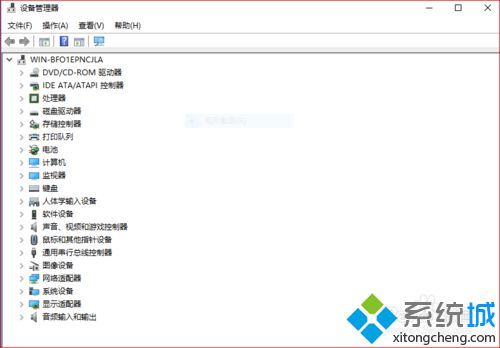
2、找到网络适配器,如图:

3、在网络适配器上单击右键会出现“扫描检测硬件改动(A)”,点击即可,之后就可以点击电脑桌面右下角如图,看看有没有wifi图标,有就可以用了,没有的话估计要安装驱动了。
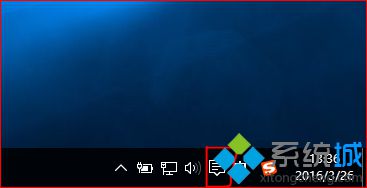
以上就是win10系统没有wifi开关问题的解决方法介绍了。找不到wifi开关会给我们带了不小的困扰,有需要的朋友不妨试着操作看看!关注Windows10,锁定系统城(https://www.xitongcheng.com/)
相关教程:win8系统找不到wifi我告诉你msdn版权声明:以上内容作者已申请原创保护,未经允许不得转载,侵权必究!授权事宜、对本内容有异议或投诉,敬请联系网站管理员,我们将尽快回复您,谢谢合作!










